一、win7虚拟机
与安装linux虚拟机没有什么不同,不同的是选择客户机操作系统、内存、磁盘容量,以及映像文件。
创建win7虚拟机步骤简化:
新建虚拟机-->>自定义-->>Workstation 14.x -->>稍后安装操作系统-->>Microsoft Windows(W)与版本(Windows7 x64)-->>位置与虚拟机名称-->>BIOS-->>处理数量(2)-->>内存(2048)-->>使用网络地址转换(NAT)-->>LSI Logic SAS(s)-->>SCSI(S)-->>创建新虚拟磁盘-->>磁盘大小为50GB、立即分配所有磁盘、将虚拟机拆分为单个文件-->>磁盘文件命名-->>完成
以下是部分细节的截图
1.1、选择客户机操作系统
选择windows版本:如下图
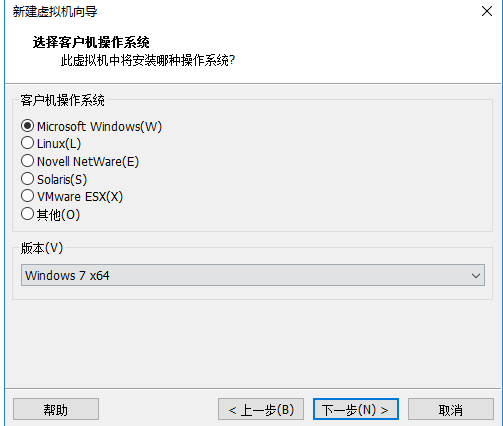
1.2、虚拟机的内存
内存:2048MB
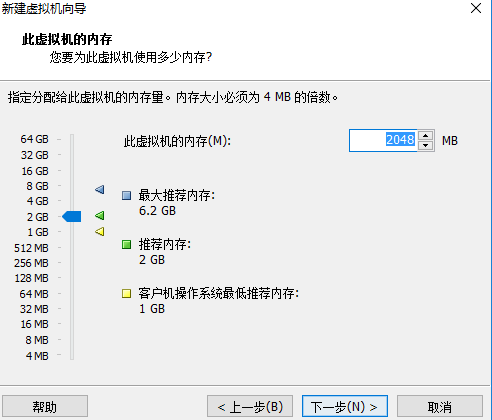
1.3、磁盘容量
磁盘的大小建议为50,如果嫌小请随意
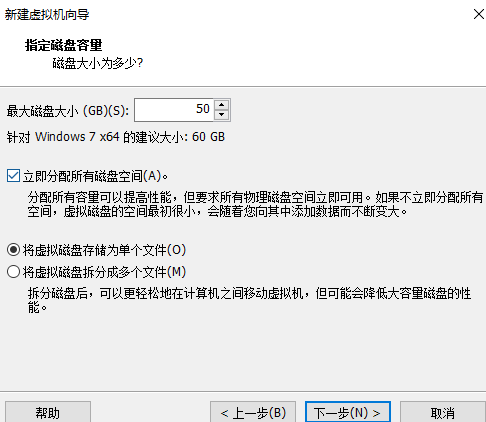
如果不知道如何安装虚拟机的,请看:windows下安装Linux虚拟机
安装完成后,选择虚拟机设置
1.4、编辑虚拟机设置
1.4.1、移除不用的
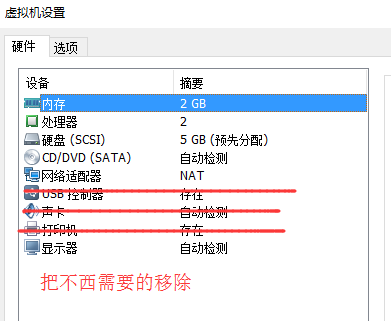
1.4.2、处理器
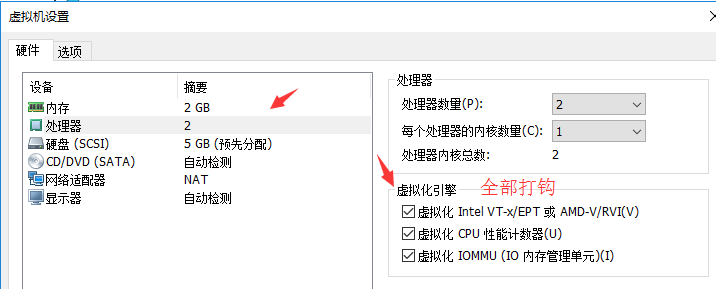
1.4.3、CD/DVD(映像ISO映像文件)
连接:使用ISO映像文件,选择windows_7的映像文件
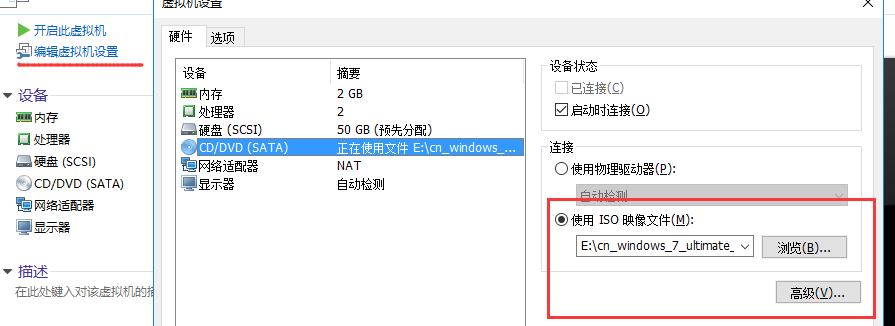
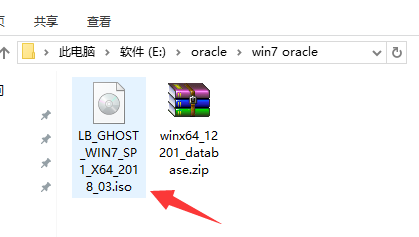
设置完成,开启虚拟机!
1.4.4、安装Windows
1.4.4.1、安装类型:自定义
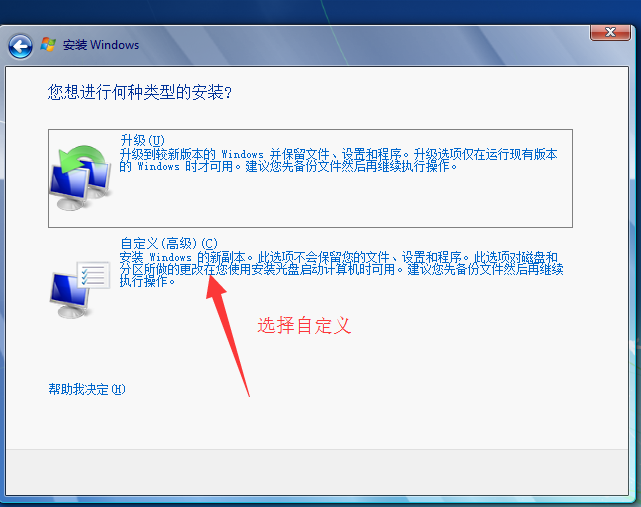
在这里我就不选择新建了,我只用于oracle的,不需要太多
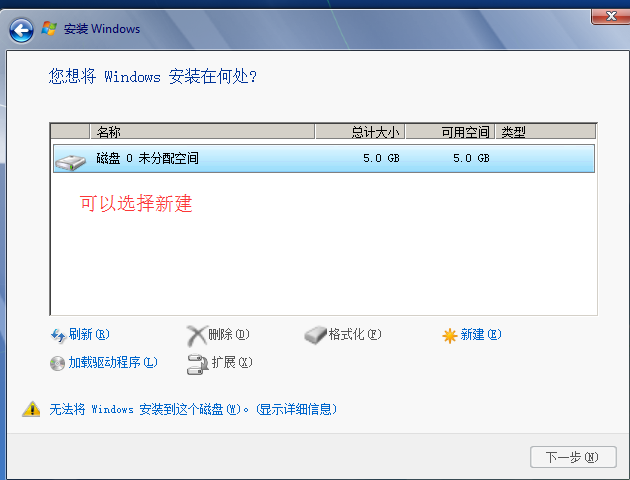
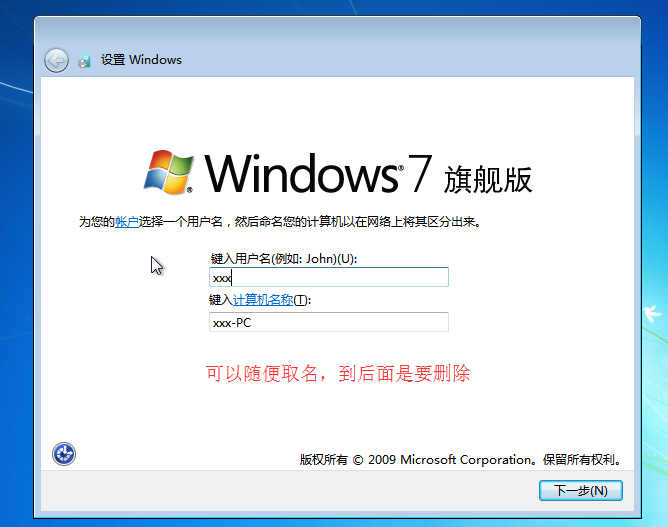
产品密钥可以跳过
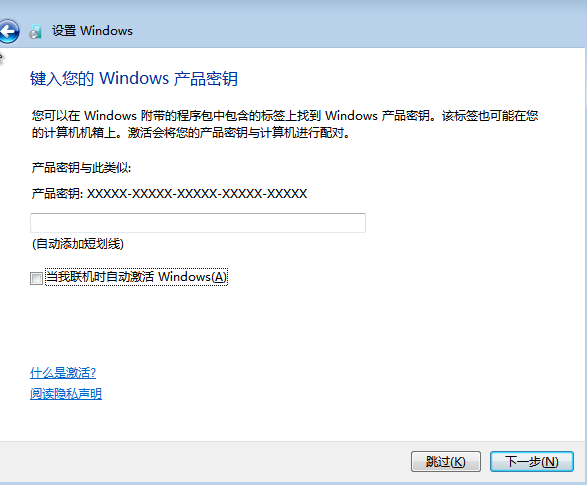
然后下一步直到完成!
1.4.4.2、更改用户
使用超级管理员(Administrator),改变属性,不禁用帐户
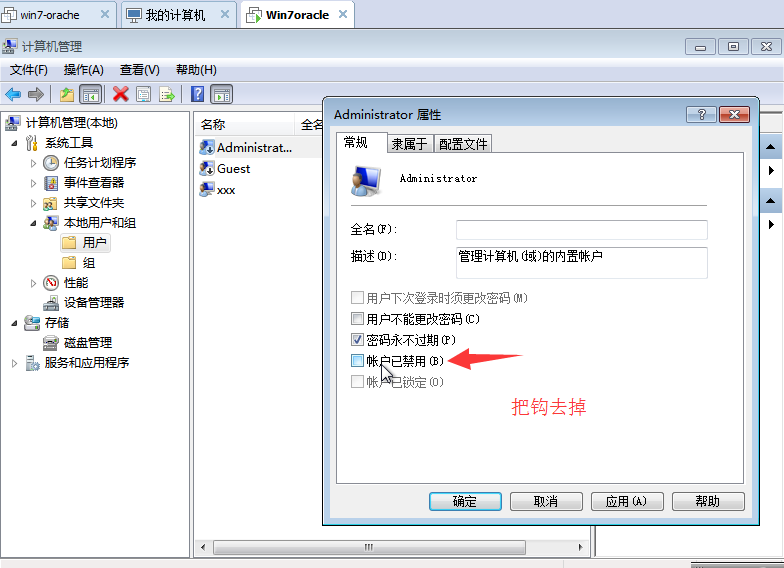
把刚刚所创建的账号删除,重新开机。
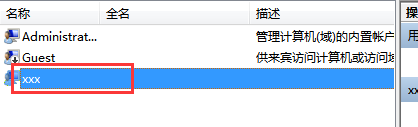
1.4.4.3、安装VMware Tools
VMware Tools是VMware虚拟机中自带的一种增强工具,相当于VirtualBox中的增强功能(Sun VirtualBox Guest Additions),是VMware提供的增强虚拟显卡和硬盘性能、以及同步虚拟机与主机时钟的驱动程序。
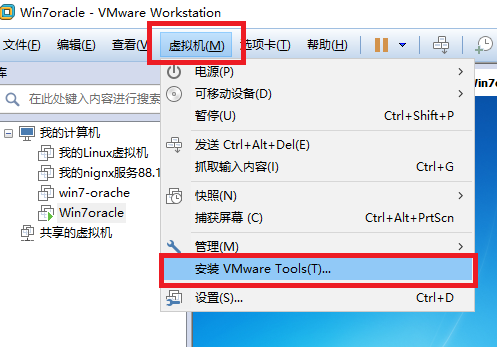
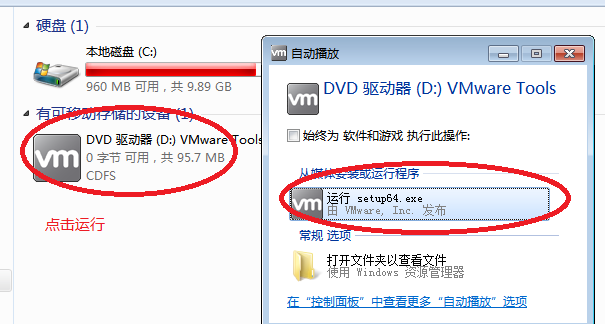
全部选择下一步
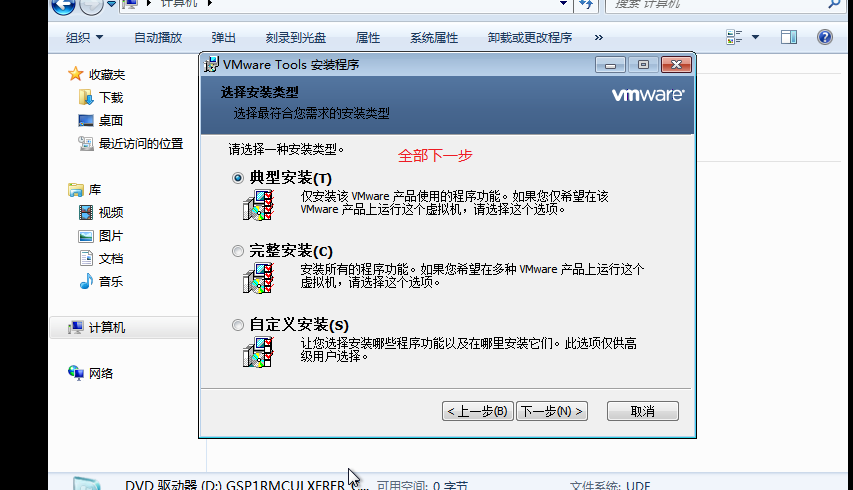
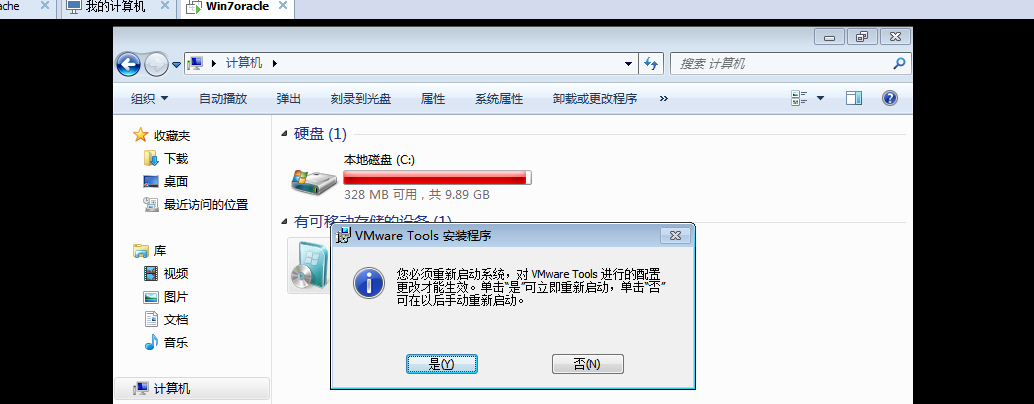
重启虚拟机后,分辨率会自动的随屏幕的大小而变,如图
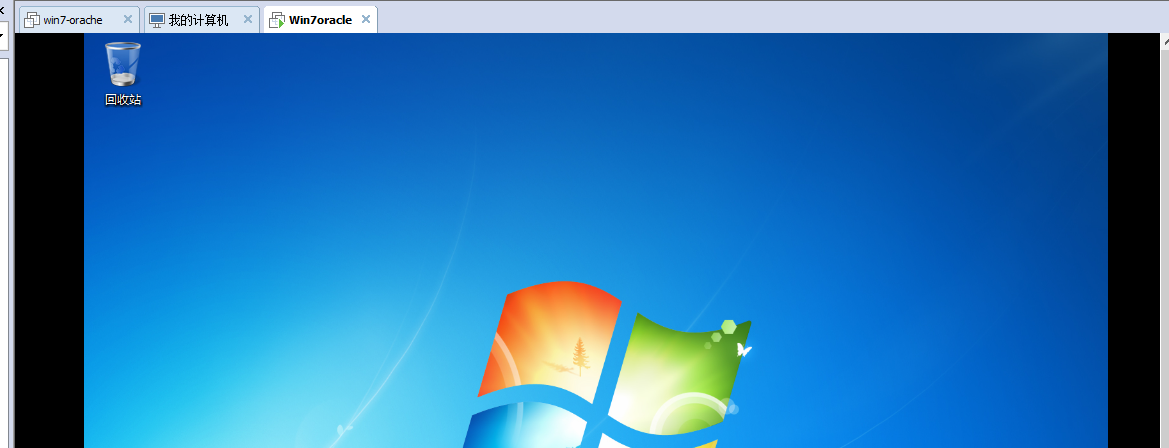
二、安装oracle
打开编辑虚拟机设置
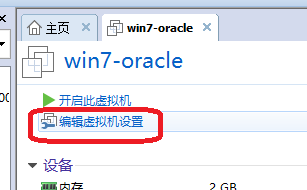
选择硬盘,使它映射到本机
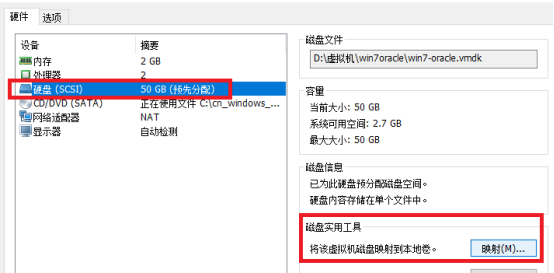
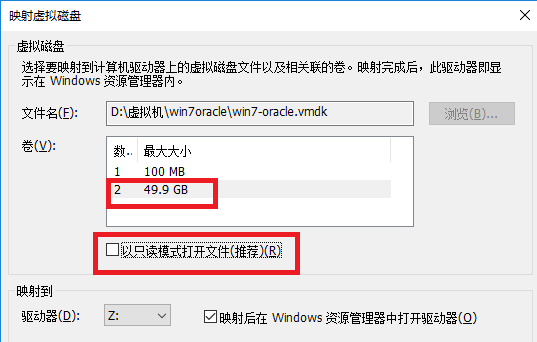
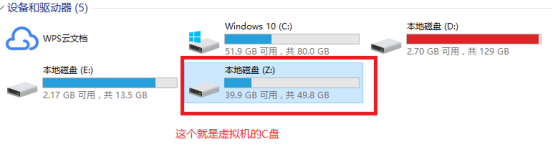
打开准备好的winx64_12201_database
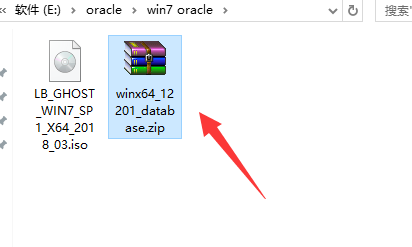
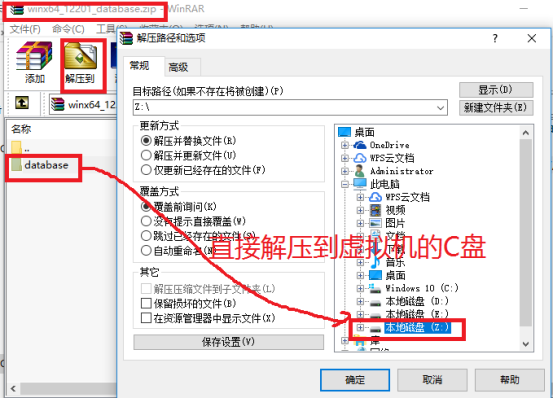
完成后断开连接。
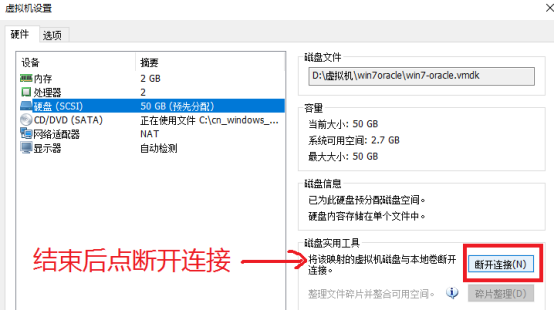
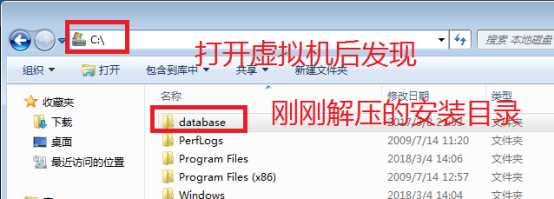
点击setup安装
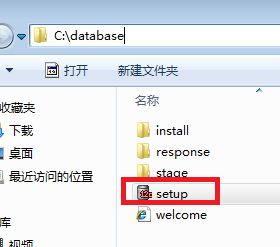
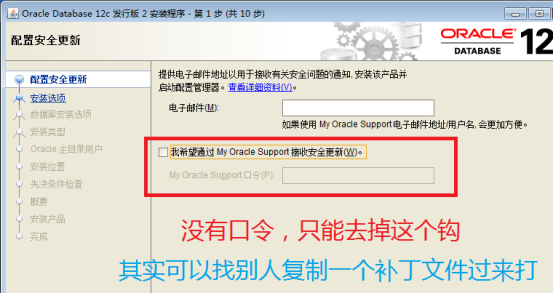
但注意法律风险
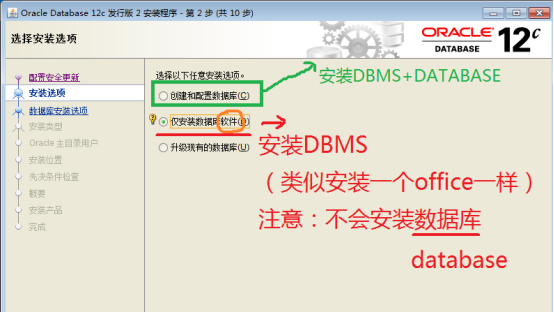
1.DBMS类似于office的excel软件,它不包含数据本身,只用于解释excel文件(数据库)。
2.而数据库其实就是一组文件,类似于excel文件,脱离了DBMS的话,是无法解释数据库里面的数据的。(注意创建数据库需要运行DBCA,而且时间非常长。)
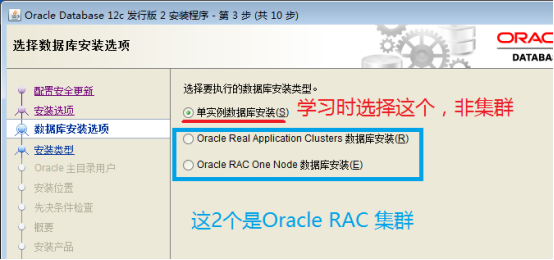
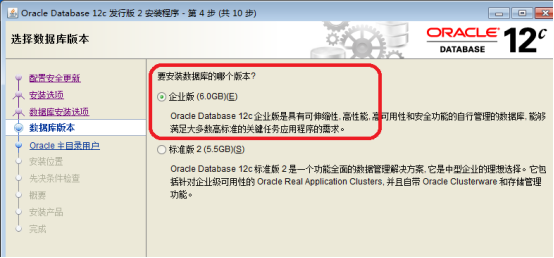
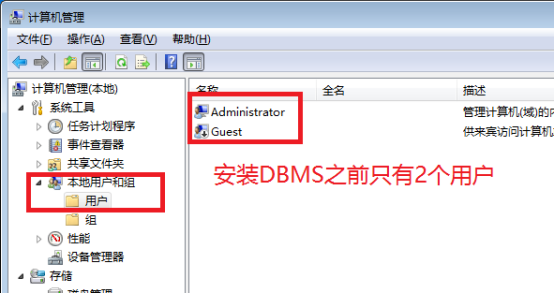
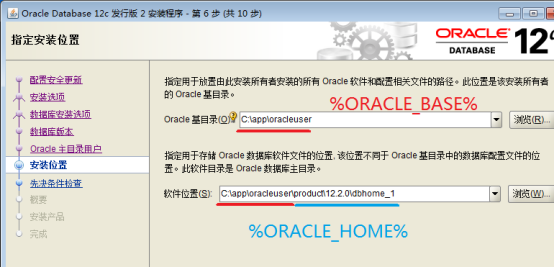
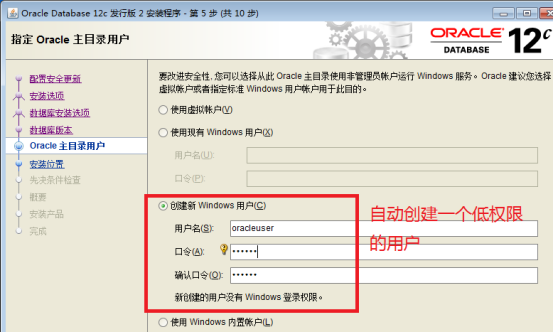
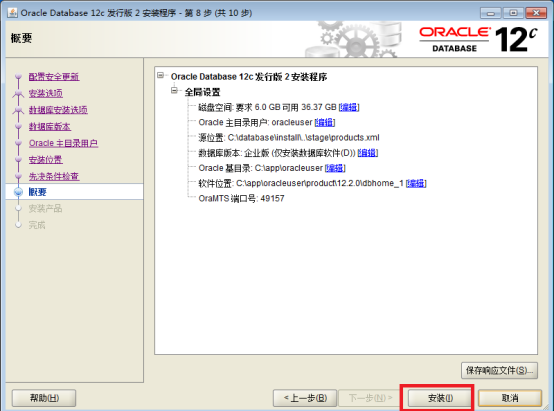
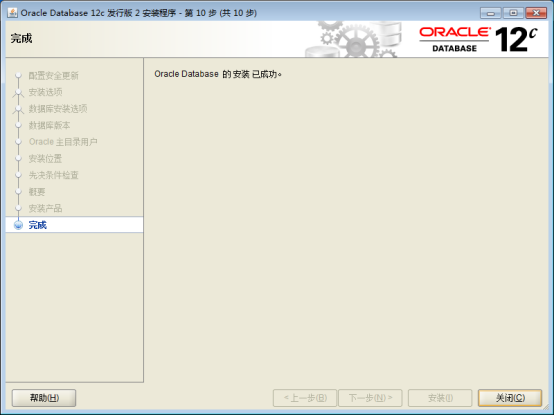
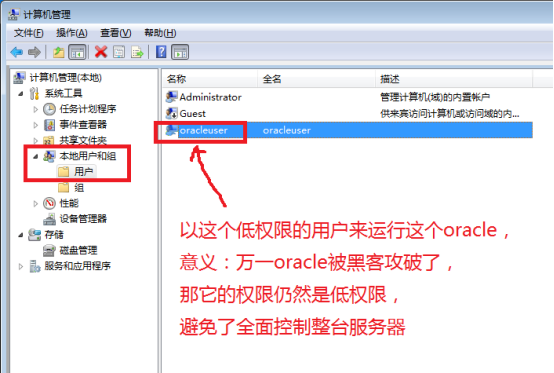
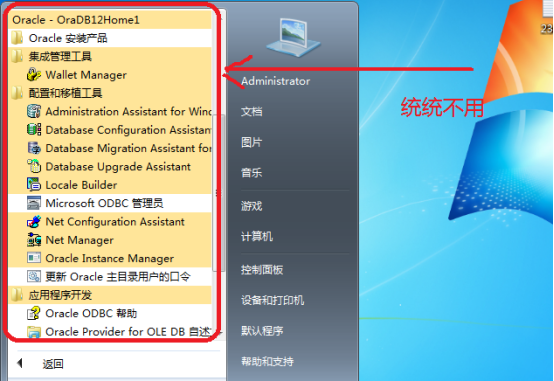
安装后,测试2条命令
1、netca
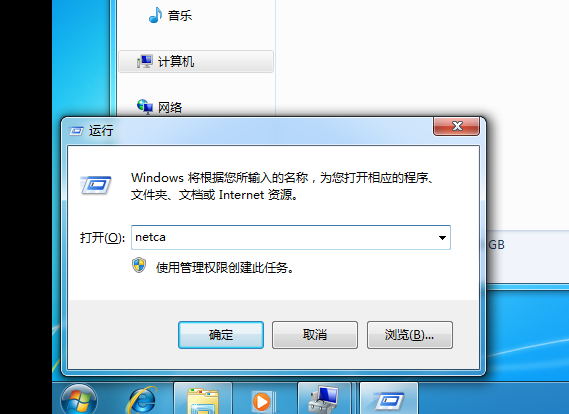
2、dbca
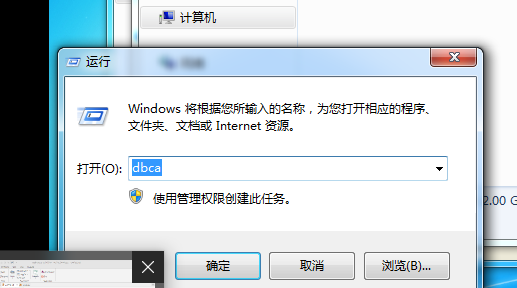
两条测试出来就安装成功!!!!
这是小编的学习笔记。不足之处请多多指教。





